Cómo cambiar la resolución en Android?
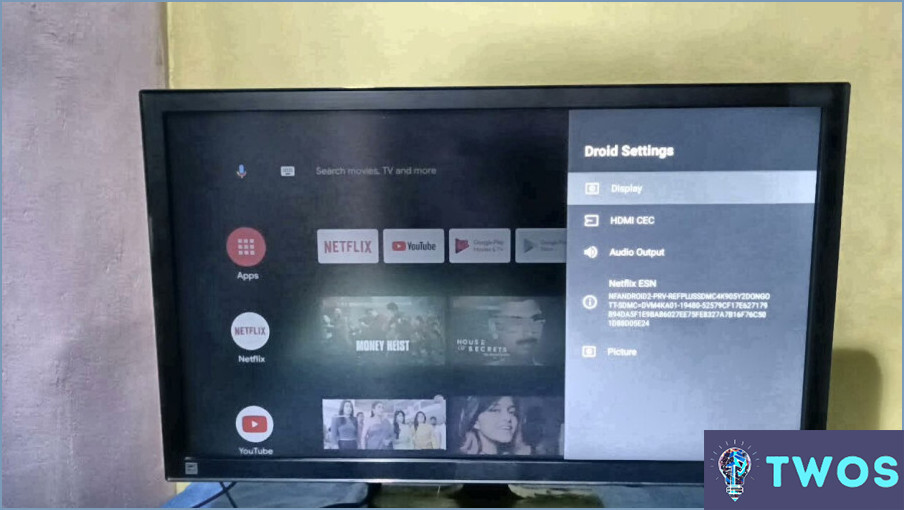
Cambiar la resolución en su dispositivo Android puede ser una forma útil de mejorar la calidad de visualización o ajustar el tamaño del contenido en la pantalla. He aquí cómo cambiar la resolución en Android:
- Ir a Ajustes: El primer paso es abrir la aplicación Ajustes en tu dispositivo Android. Puedes hacerlo tocando el icono de engranaje en el cajón de aplicaciones o deslizando el dedo hacia abajo desde la parte superior de la pantalla y tocando el icono de engranaje en la sombra de notificación.
- Selecciona Pantalla: Una vez que estés en la app Ajustes, desplázate hacia abajo hasta que veas la opción Pantalla y toca sobre ella. Esto te llevará a la página de configuración de Pantalla.
- Cambia la resolución: En la página de configuración de Pantalla, verás una sección llamada "Resolución de pantalla" o "Tamaño de pantalla." Toca esta opción para ver las opciones de resolución disponibles para tu dispositivo. Seleccione la resolución que desea utilizar y luego toque en "Aplicar" o "Guardar" para confirmar el cambio.
- Utilice los Ajustes del sistema: Alternativamente, también puedes cambiar la resolución de tu dispositivo yendo a Ajustes del Sistema y seleccionando Pantalla. Allí, puede cambiar la resolución de su dispositivo utilizando las opciones "Pantalla" o "Resolución de pantalla".
- Activa el escalado de resolución: Si buscas más control sobre la resolución de tu dispositivo, también puedes ir a Opciones de desarrollador y activar "Escalado de resolución." Esto te permitirá ajustar la resolución de tu dispositivo en función de cada aplicación.
Es importante tener en cuenta que cambiar la resolución de tu dispositivo puede afectar a la duración de la batería y al rendimiento. Las resoluciones más altas requieren más potencia de procesamiento y pueden agotar la batería más rápidamente. Si experimenta problemas con su dispositivo después de cambiar la resolución, es posible que desee considerar la posibilidad de volver a la configuración original.
En conclusión, cambiar la resolución en tu dispositivo Android es un proceso sencillo que se puede hacer a través de los ajustes de Pantalla o Ajustes del Sistema. Siguiendo los pasos descritos anteriormente, puedes ajustar la resolución de tu dispositivo para mejorar la calidad de visualización o ajustar el tamaño del contenido en tu pantalla.
¿Cómo cambiar el tamaño de la pantalla en Android?
Para cambiar el tamaño de la pantalla en tu dispositivo Android, tienes que abrir la aplicación Ajustes y pulsar sobre Pantalla. Una vez que estés en los ajustes de Pantalla, puedes seleccionar diferentes resoluciones de pantalla, como "1080x1920", y elegir un nuevo tamaño predeterminado. Estos son los pasos a seguir:
- Abre la aplicación Ajustes en tu dispositivo Android.
- Toca en Pantalla.
- Selecciona Resolución de pantalla.
- Elija una nueva resolución de pantalla de la lista.
- Toque Aplicar para guardar los cambios.
Tenga en cuenta que cambiar la resolución de la pantalla puede afectar a la claridad de la visualización, así que elija la resolución que más le convenga. Además, es posible que algunos dispositivos Android no tengan la opción de cambiar la resolución de la pantalla. En ese caso, puede intentar cambiar el tamaño de la fuente o el tamaño de la pantalla para que la pantalla parezca más grande o más pequeña.
¿Cómo puedo cambiar la resolución en mi Android 12?
Para cambiar la resolución en tu dispositivo Android 12, sigue estos sencillos pasos:
- Abre la app Ajustes de tu dispositivo.
- Busca la opción "Pantalla" y toca sobre ella.
- Desplázate hacia abajo hasta encontrar la opción "Resolución".
- Pulse sobre "Resolución" y seleccione la resolución deseada de la lista.
Ya está. Tu dispositivo se mostrará ahora con la resolución seleccionada. Ten en cuenta que cambiar la resolución puede afectar a la claridad y el tamaño del contenido en tu pantalla. Elija la resolución que funcione mejor para usted y su dispositivo.
¿Cómo puedo cambiar la resolución en mi Android box?
Para cambiar la resolución en tu Android box, navega hasta el menú "Ajustes" y selecciona "Pantalla." A partir de ahí, puede ajustar la resolución de la pantalla a la configuración deseada. Es importante tener en cuenta que el cambio de resolución puede afectar a la calidad de la imagen en la pantalla, por lo que se recomienda elegir una resolución que sea compatible con su televisor o monitor. Si no estás seguro de qué resolución elegir, consulta el manual de tu dispositivo o realiza una búsqueda rápida en Internet para conocer la resolución recomendada para tu dispositivo específico.
¿Cómo puedo saber la resolución de mi teléfono Android?
Para encontrar la resolución de tu teléfono Android, tienes que ir al menú Ajustes y seleccionar la opción Pantalla. Una vez estés en los ajustes de Pantalla, busca la opción "Resolución de pantalla" y pulsa sobre ella. Esto te mostrará la resolución actual de tu dispositivo. Si quieres cambiar la resolución, también puedes hacerlo desde este menú. Ten en cuenta que cambiar la resolución puede afectar a la calidad de la pantalla y al rendimiento de tu teléfono. Es mejor atenerse a la resolución recomendada para tu dispositivo.
En resumen, para conocer la resolución de tu teléfono Android:
- Ve a Ajustes
- Selecciona Pantalla
- Pulse sobre "Resolución de pantalla"
- Vea la resolución actual o cámbiela si es necesario.
Cómo puedo cambiar la relación de aspecto en mi Android TV?
Para cambiar la relación de aspecto en tu Android TV, tienes dos opciones: utilizar la configuración integrada o una aplicación de terceros. A continuación te explicamos cómo hacerlo:
- Usando los ajustes integrados:
- Ve a Ajustes en tu Android TV.
- Seleccione Pantalla & Sonido.
- Seleccione Resolución de pantalla.
- Seleccione la relación de aspecto que desee.
- Usar una app de terceros:
- Descarga e instala una aplicación que te permita cambiar la relación de aspecto, como Set Orientation o Rotation Control.
- Abre la app y selecciona la relación de aspecto que desees.
Es importante tener en cuenta que no todas las apps admiten todas las relaciones de aspecto, por lo que es posible que tengas que experimentar para encontrar la que mejor se adapte a tus necesidades.
Ya está. Con estos sencillos pasos, puedes cambiar fácilmente la relación de aspecto en tu Android TV.
¿Cuál es la resolución de la pantalla de mi móvil?
La resolución de la pantalla de tu móvil depende del dispositivo que estés utilizando. En la mayoría de los dispositivos Android, la resolución por defecto es de 1280×720. Sin embargo, algunos dispositivos pueden tener una resolución más alta como 1920×1080. Para comprobar la resolución de la pantalla de tu móvil, ve a los ajustes de tu dispositivo, luego a pantalla y busca la opción de resolución. También puedes buscar en Internet las especificaciones de tu dispositivo para averiguar su resolución de pantalla. Conocer la resolución de tu pantalla puede ayudarte a optimizar los ajustes de visualización de tu dispositivo y garantizar que las aplicaciones y los contenidos se muestren correctamente.
¿Cuál es el mejor DPI para Android?
El mejor DPI para dispositivos Android varía en función de las necesidades y preferencias del usuario. Sin embargo, para los dispositivos de alta DPI como tabletas y teléfonos inteligentes, se recomienda utilizar 600 DPI y superior. Los dispositivos especializados, como las tabletas gráficas, pueden llegar hasta los 12.000 PPP. Es importante tener en cuenta que una mayor cantidad de PPP no siempre significa una mejor calidad, ya que también puede depender de la resolución y el tamaño de la pantalla. En última instancia, depende del usuario determinar los mejores PPP para su dispositivo Android en función de sus necesidades específicas.
¿Cómo puedo saber la resolución de mi pantalla?
Para saber la resolución de tu pantalla, puedes seguir estos pasos:
- Haz clic con el botón derecho en tu escritorio y selecciona "Configuración de pantalla".
- Desplázate hasta la sección "Escala y diseño" y haz clic en "Configuración de escala avanzada."
- En "Resolución", verás la resolución actual de tu pantalla.
Si desea cambiar la resolución de su pantalla, puede hacerlo haciendo clic en "Resolución de pantalla" y seleccionando una nueva resolución en el menú desplegable.
Es importante tener en cuenta que la resolución de tu pantalla variará en función de la marca y el modelo de tu dispositivo, así como de los ajustes que se utilicen. Para saber qué resoluciones admite tu dispositivo, consulta la página web o el manual del fabricante, o busca información en Internet.
¿Es buena la resolución 720p para el teléfono?
720p es una buena resolución para los teléfonos, ya que ofrece una buena calidad de imagen. Es una resolución estándar para la mayoría de los teléfonos inteligentes y es adecuada para el uso diario. Sin embargo, si buscas mayor resolución, 1080p es una mejor opción. Ofrece imágenes más nítidas y detalladas, pero también requiere más espacio de almacenamiento y consume más batería. En definitiva, la elección entre 720p y 1080p depende de tus preferencias personales y del uso que vayas a hacer del teléfono. Si priorizas la duración de la batería y el espacio de almacenamiento, 720p es una buena opción. Si quieres la mejor calidad de imagen, 1080p es el camino a seguir.
Deja una respuesta

Artículos Relacionados